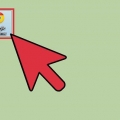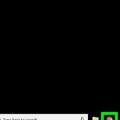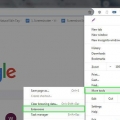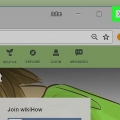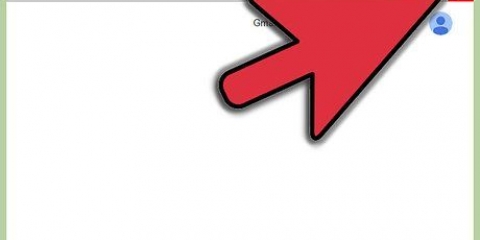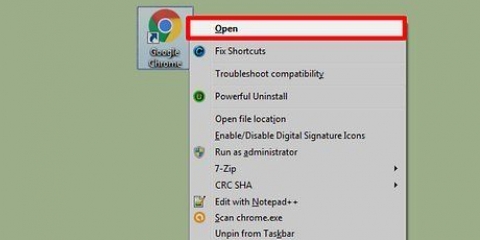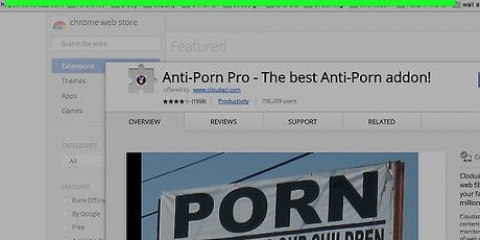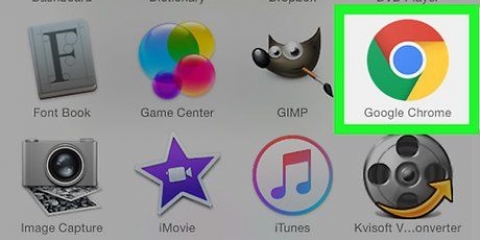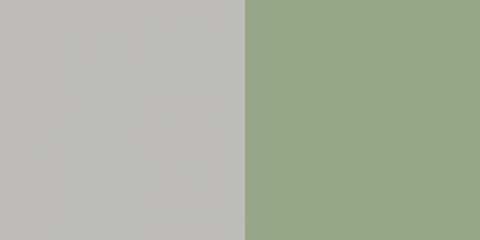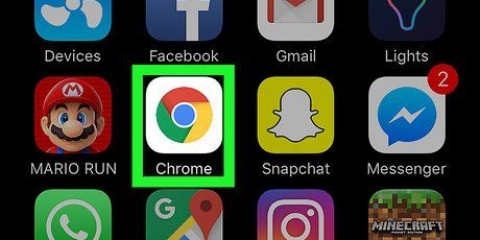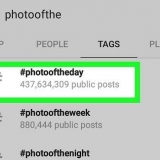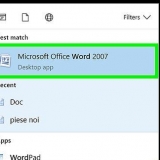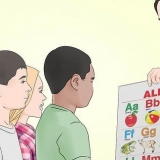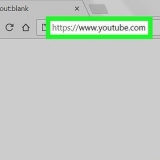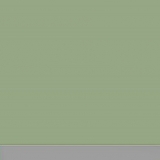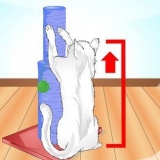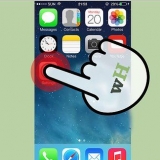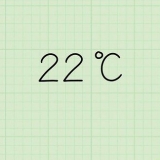Tillad pop op-vinduer i google chrome
Pop ups var engang den store ulempe ved internettet. På hver hjemmeside blev du chikaneret med utallige ekstra skærme med annoncer og tilbud, og det tog evigheder at lukke dem alle. Heldigvis har meget ændret sig, og du kan nemt blokere de fleste pop ups. Dette er også muligt i Google Chrome. Men nogle gange har du brug for pop-ups, og du bliver nødt til at tillade dem midlertidigt. I denne artikel kan du læse præcis, hvordan du kan gøre dette i Chrome.
Trin

1. Åbn Chrome-menuen (☰). Klik nederst i menuen "Indstillinger". En ny fane åbnes nu, hvor du kan justere dine browserindstillinger.

2. Klik på "Vis avancerede indstillinger". Du finder dette link nederst på listen over indstillinger. Hvis du klikker på den, bliver listen over indstillinger længere.

3. Åben "Indstillinger for indhold". Du kan finde dette under overskriften Privatliv. Ved at trykke på knappen åbnes en ny skærm.

4. Rul til overskriften "pop ups". Chromes standardindstilling er ikke at tillade pop op-vinduer af sikkerhedsmæssige årsager. Pop-ups kan forårsage virus på din computer, og på nogle websteder er de svære at lukke. Du kan indstille Chrome til at tillade pop op-vinduer på alle websteder, men det er ikke det smarteste valg. Det er bedre at vælge et begrænset antal websteder, hvor du tillader pop-ups. På denne måde løber du så lidt risiko som muligt, og du kan stadig installere programmer og lave andre ting, der kræver pop-ups.

5. Føj websteder til din ekskluderingsliste. Det gør du ved at klikke på Administrer undtagelser.. at klikke. Indtast derefter den hjemmeside, du vil tillade pop-ups på. Sørg for, at rullemenuen ud for webstedet er slået til "At tillade" stat. Når du er færdig med at tilføje websteder, skal du klikke på Gem.
Tillad kun pop op-vinduer på websteder, du har tillid til.

6. Luk fanen Indstillinger. Genindlæs hjemmesiden for at se effekten af de nye indstillinger. Hvis der stadig ikke vises nogen pop op-vinduer, skal du kontrollere, at de udvidelser, du har installeret, ikke blokerer pop op-vinduet. Hvis ja, kan du deaktivere udvidelsen.
Advarsler
At tillade pop op-vinduer på Google Chrome kan gøre din computer langsommere og nogle gange hænge. Nogle pop op-vinduer indeholder videoer, der afspilles automatisk. Dette sænker din internetforbindelse og stiller flere krav til din hardware. Dette kan få websteder til at indlæse langsommere, eller at din computer holder op med at fungere korrekt.
Artikler om emnet "Tillad pop op-vinduer i google chrome"
Оцените, пожалуйста статью
Populær